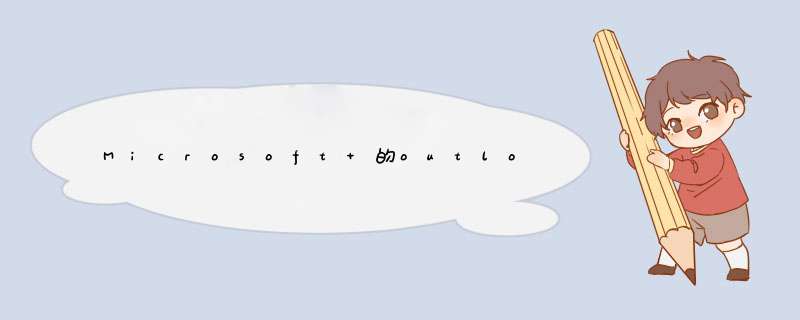
2,可能是无法打开个人文件夹文件 (pst) 或脱机文件夹文件 (ost),或者怀疑 pst 或 ost 数据文件已损坏,可以使用邮箱修复工具 (Scanpstexe) 诊断和修复文件中的错误。邮箱修复工具只扫描 pst 或 ost 文件,而不扫描 Microsoft Exchange Server 上的邮箱。该工具可判断文件结构是否完好无损。如果有损坏,收件箱修复工具将重置文件结构并重建头文件。
收件箱修复工具可修复 Microsoft Outlook 97-2002 个人文件夹文件 (pst) 以及 Microsoft Office Outlook 2003 和 Microsoft Office Outlook 2007 中的 Office Outlook 个人文件夹文件 (pst) 数据文件。
安装 Outlook 时,会同时安装 Scanpstexe,位于以下位置:
驱动器:\Program Files\Microsoft Office\OFFICE12。
使用 Scanpstexe 修复错误
如果 Outlook 正在运行,请退出 Outlook。
双击“Scanpstexe”(位于驱动器:\Program Files\Microsoft Office\OFFICE12)。
在“输入所要扫描的文件名”框中,输入要检查的 pst 或 ost 文件名,或单击“浏览”来搜索文件。
要指定扫描日志选项,请单击“选项”,然后单击所需选项。
单击“开始”。
如果在扫描完成后发现存在错误,系统会提示您启动修复过程来修复错误。
修复期间会创建一个备份文件。要更改该备份文件的默认名称或位置,请在“输入备份文件名称”框中输入一个新名称,或者单击“浏览”来查找要使用的文件。
单击“修复”。
使用包含要尝试修复的 pst 文件的配置文件启动 Outlook。
在“前往”菜单上,单击“文件夹列表”。
在“文件夹列表”中,可能会看到一个名为“复原的个人文件夹”的文件夹,该文件夹包含默认 Outlook 文件夹或“丢失的与找到的”文件夹。因为复原的文件夹是一个重建的 pst 文件,所以它通常是空的。“丢失的与找到的”文件夹包含收件箱修复工具恢复的文件夹和项目。“丢失的与找到的”文件夹中的缺失项无法修复。
如果看到“复原的个人文件夹”文件夹,可以创建一个新的 pst 文件,然后将“丢失的与找到的”文件夹中的项目拖到新的 pst 文件中。移动完所有项目后,可将配置文件中的“复原的个人文件夹”(pst) 文件(包括“丢失的与找到的”文件夹)删除。
注释
如果能够打开原始 pst 文件,或许可以从损坏的 pst 文件恢复其他项目。默认情况下,收件箱修复工具会创建名为文件名bak 的文件,该文件即为原始 pst 文件的副本,它具有不同的扩展名。bak 文件和原始 pst 文件位于同一个文件夹中。也许能够从 bak 文件中恢复收件箱修复工具无法恢复的项目,方法是:先复制一份 bak 文件,然后以 pst 为扩展名赋予该文件一个新名称,如 bakpst。导入 bakpst 文件,然后将恢复的任何其他项目移到所创建的新的 pst 文件中。
向与 pst 文件相同的位置写入一份日志文件的副本。
OST 完整性检查工具
有时,将 Microsoft Office Outlook 中的脱机文件夹文件 (ost) 与 Microsoft Exchange Server 计算机上的邮箱同步时,可能会收到错误消息。另外,可能发现同步 ost 文件与邮箱后,ost 文件或邮箱中丢失了一些项目。如果出现这种情况,应使用 OST 完整性检查工具 (Scanostexe) 检查 ost 文件。
OST 完整性检查工具只能在 ost 文件上运行,可用于诊断和修复同步问题。该工具会同时扫描 ost 文件和 Exchange 服务器上的邮箱,然后比较二者中的项目和文件夹,并尝试调整二者的同步差异。OST 完整性检查工具不更改 Exchange 服务器上的邮箱。该工具将所有差异都记录在扫描日志中,这样就可以看到工具找到和解决的差异。扫描日志还会识别该工具不能纠正、需要手动修复的错误。可从“已删除邮件”文件夹中找到扫描日志。
要使用 OST 完整性检查工具,就必须连接到 Exchange 服务器上,以便该工具能够扫描邮箱文件夹和项目。如果此前将 Outlook 设置为自动脱机启动,OST 完整性检查工具便无法访问 Exchange Server 计算机。因此,在运行该工具前,需要临时更改 Outlook 启动设置。
如果在打开 ost 文件时遇到问题,可以使用收件箱修复工具 (Scanpstexe) 诊断和修复 ost 文件中的错误。收件箱修复工具 (Scanpstexe) 可用于 ost 文件以及个人文件夹文件 (pst)。该工具可扫描 ost 或 pst 文件,并确保文件结构完好无损。它不会以任何方式与 Exchange 服务器上的收件箱进行交互。
安装 Outlook 时,会同时安装 OST 完整性检查工具 (Scanostexe),位于以下位置:
驱动器:\Program Files\Microsoft Office\OFFICE12。
使用 Scanostexe 修复错误
如果 Outlook 正在运行,请退出 Outlook。
双击“Scanostexe”(位于驱动器:\Program Files\Microsoft Office\OFFICE12)。
如果已将 Outlook 设置为提示输入配置文件,则该工具也将提示您输入一个配置文件。在“配置文件名称”列表中,单击包含要检查的 ost 文件的配置文件。
如果提示您选择“连接”或“脱机工作”,请单击“连接”。
选择所需的选项。
如果希望该工具自动解决扫描期间发现的差异,请选中“修复错误”复选框。如果清除该复选框,该工具将记录问题,但不做必要的更正。
单击“开始扫描”。
注释 要查看扫描日志,请启动 Outlook,然后打开“已删除邮件”文件夹。该工具不扫描“已删除邮件”文件夹。所有问题将记录在主题为“OST 完整性检查”的邮件中。就用新的ost文件啊 ost文件是exchange服务器缓存文件 永远与exchange服务器上的邮件同步的 建立新的ost文件后等一段时间它就会把服务器上的邮件同步进来 也就是说 这个文件里的邮件与以前的ost文件里的邮件是一样的 没必要换来换去的 pst才是本地邮件文件 更新了2013 配置好账户后 把pst挂载上去就完事了OST文件(离线文件)只能通过原始帐户打开,不能在其他帐户上直接打开。因为OST文件是与帐户相关联的,只能通过原始帐户打开。
如果要从另一个帐户访问OST文件中的数据,需要使用PST文件导出数据,并在另一个帐户中打开该文件。要将OST文件转换为PST文件,您需要使用专业的第三方工具。一些邮件客户端如Outlook也提供了一些导出和转换功能,可以尝试这些内置功能。
但请注意,访问他人的邮件可能会涉及到隐私问题,需要获得对方的允许或者事先经过相应的授权。
1、打开邮“账户设定”,点选电子邮件之变更。
2、选择“其他设定”,查看原始账户信息资料。
3、在“进阶”下,找到outlook资料档设定,点击进入存放路径。
4、路径栏灰色,无法修改路径。
5、运行输入“regedit”进入注册表,在路径“HKEY_CURRENT_USER\Software\Microsoft\Office”下找到Outlook文件新建两个档案路径,如图:
6、打开控制面板,找到“邮件”,“显示设定档”,删除原来建的资料档,重新建立。
7、如上设定后,步骤4就可以设定新的路径。打开Outlook后,显示新资料档存放位置,即设定成功。
1 楼上别误导人了,OST文件是OUTLOOK的本地脱机缓存文件,删除后重新打开OUTLOOK会自动重建。2 重建后的大小取决于当前在服务器上的邮箱大小,这个文件会随着邮箱不断增大而增大,切存档其中的文件不会减小其体积。OST文件无所谓呀,删了重新生成一个新的OST文件就行了,邮件还会从服务器下载下来不会丢。复制这一段 “C:\users\zhaojie\appdata\local\microsoft\outlook”(去掉双引号) 在开始菜单运行中打开,删除OST后重新开启OUTLOOK
欢迎分享,转载请注明来源:内存溢出

 微信扫一扫
微信扫一扫
 支付宝扫一扫
支付宝扫一扫
评论列表(0条)